拍摄的视频怎么旋转
1、 如果你的电脑上安装了暴风影音的话,那么转换起来就方便了!首先用暴风影音打开你需要旋转的视频!
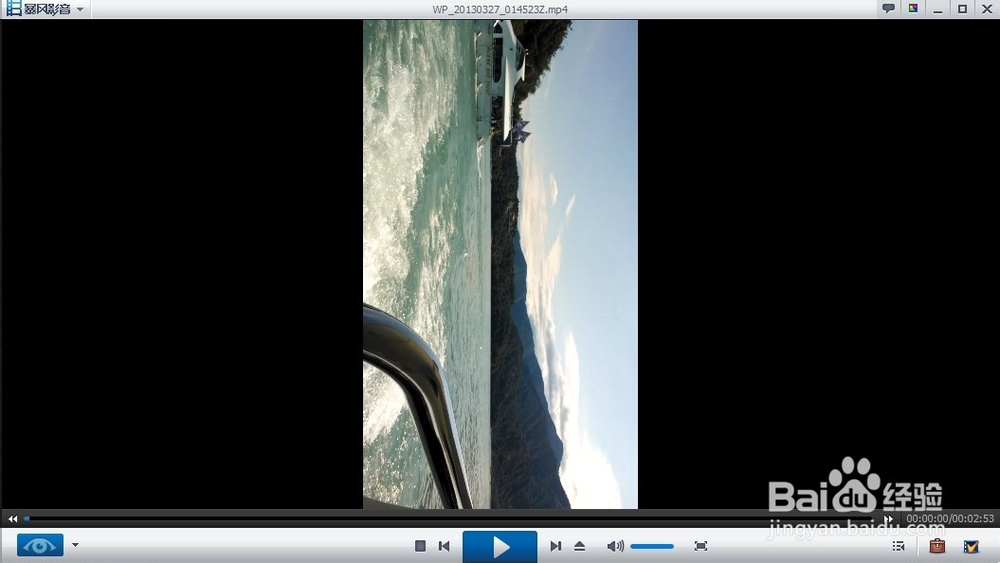
2、 将鼠标移到视频的上方边缘地区,这是会有菜单栏位出现,点击菜单栏位的“画”字。

3、 在画面设置页面点击下图中的“90°”按钮,当然如果你的视频时倒立的,那么你就点击“180°”按钮即可。

4、 按钮按下后,视频左上角会出现“视频画面旋转90°”字样,同时视频已经是正的了!这种方法操作方便快捷!
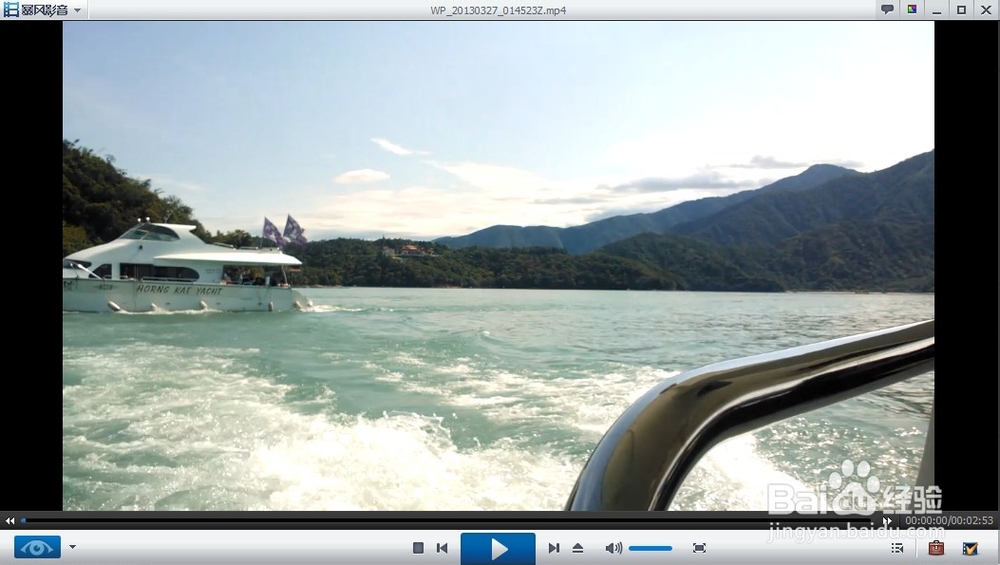
1、 用KMplayer打开你需要操作的视频。

2、 在视频上点击右键,依次选择视频(基础)--屏幕旋转--旋转90度。同样可以完成操作!
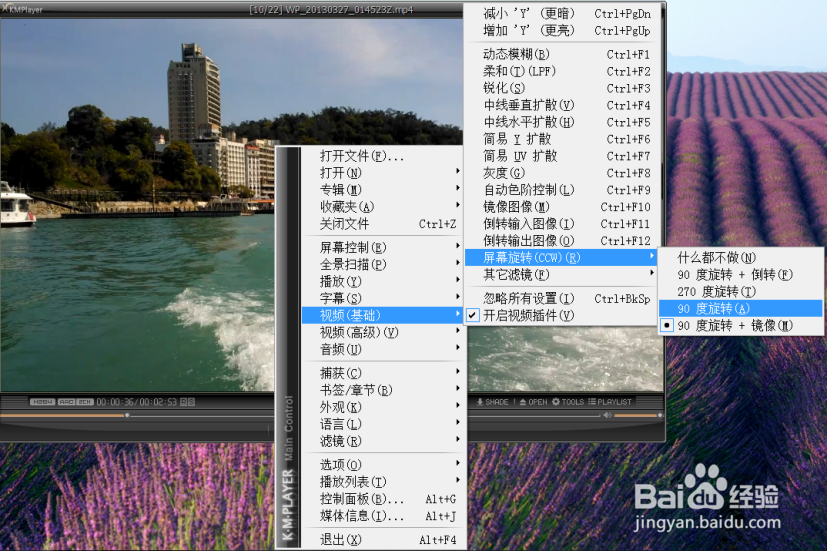
1、 启动格式化工厂,将你要转换的视频拖动到格式化工厂空白区域!

2、 软件弹出设置界面!点击设置页面的“设置”按钮!
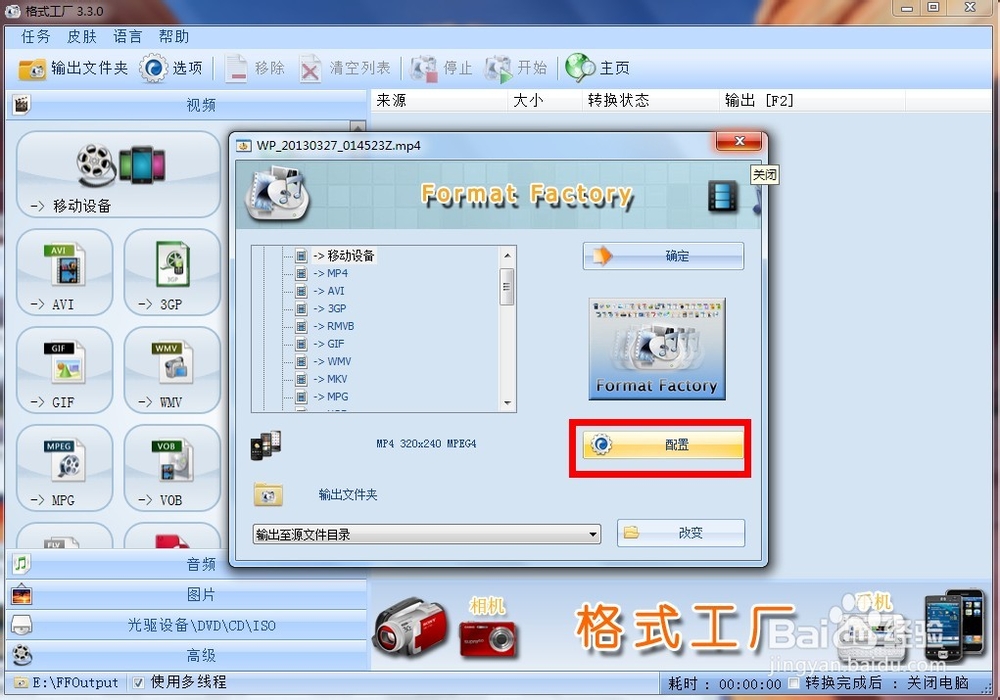
3、 在配置页面右侧的属性选项选择“高级”打开,可以看到相关的旋转选项,选择你需要的旋转属性即可!
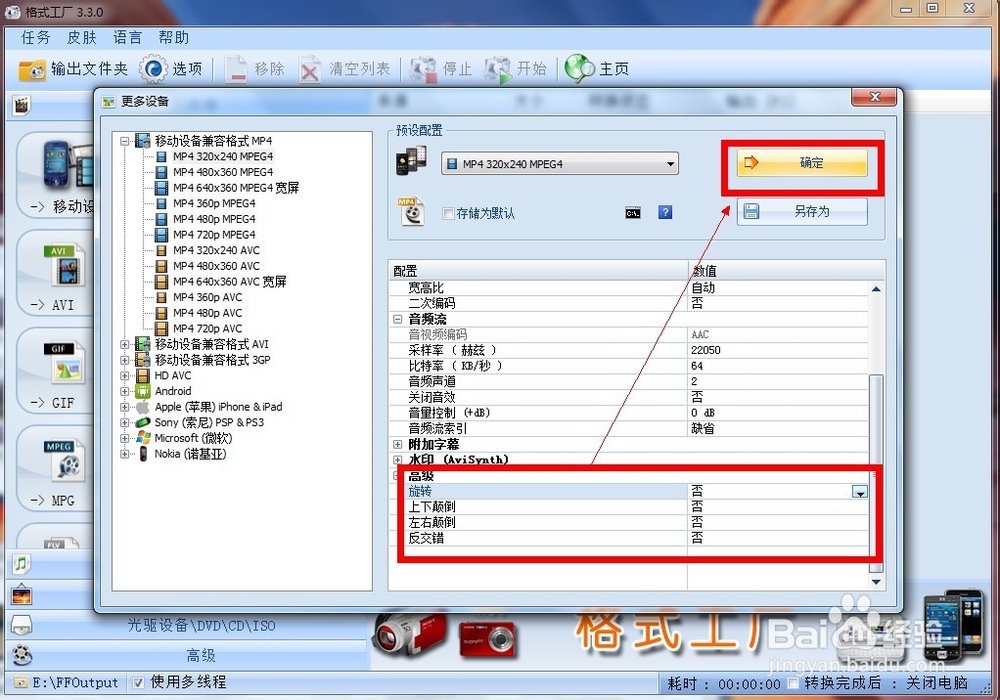
声明:本网站引用、摘录或转载内容仅供网站访问者交流或参考,不代表本站立场,如存在版权或非法内容,请联系站长删除,联系邮箱:site.kefu@qq.com。
阅读量:50
阅读量:83
阅读量:38
阅读量:137
阅读量:75